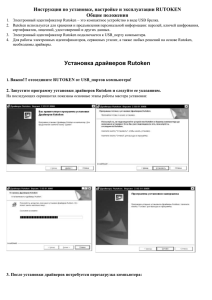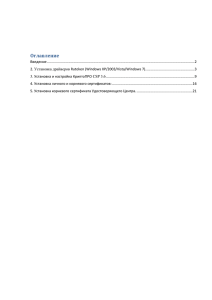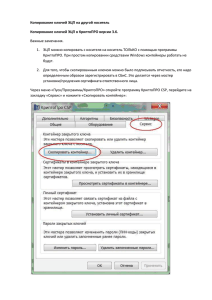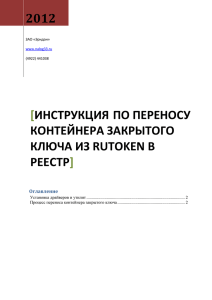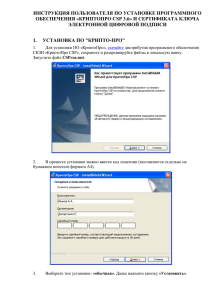Инструкция по созданию копии ключевой дискеты
advertisement
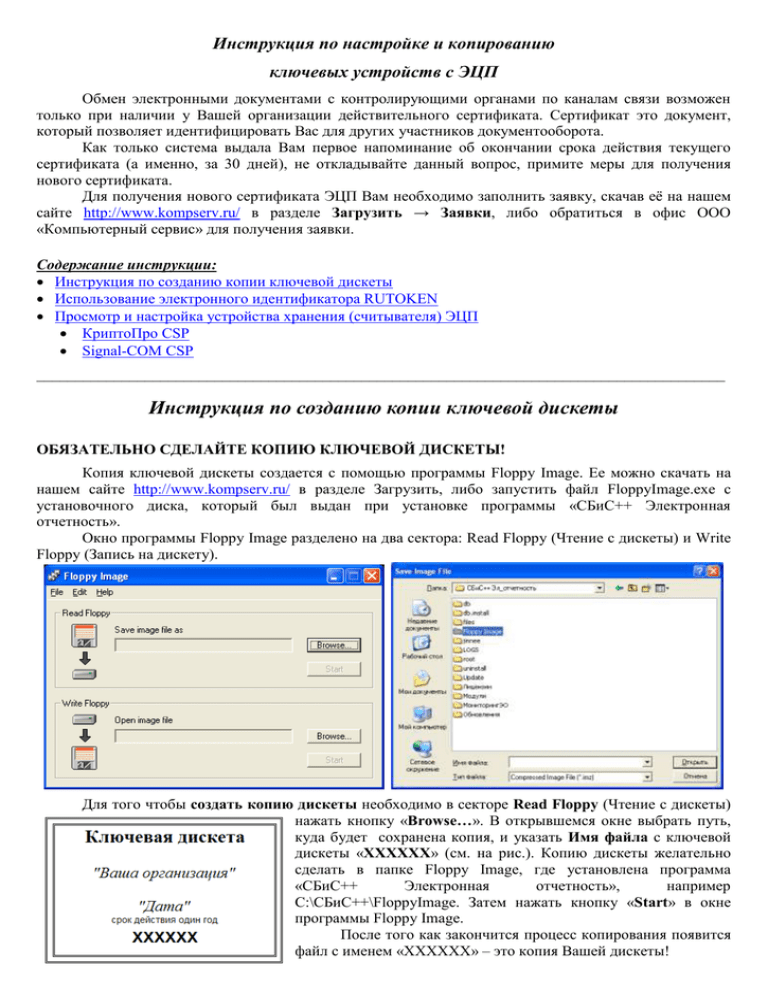
Инструкция по настройке и копированию ключевых устройств с ЭЦП Обмен электронными документами с контролирующими органами по каналам связи возможен только при наличии у Вашей организации действительного сертификата. Сертификат это документ, который позволяет идентифицировать Вас для других участников документооборота. Как только система выдала Вам первое напоминание об окончании срока действия текущего сертификата (а именно, за 30 дней), не откладывайте данный вопрос, примите меры для получения нового сертификата. Для получения нового сертификата ЭЦП Вам необходимо заполнить заявку, скачав её на нашем сайте http://www.kompserv.ru/ в разделе Загрузить → Заявки, либо обратиться в офис ООО «Компьютерный сервис» для получения заявки. Содержание инструкции: Инструкция по созданию копии ключевой дискеты Использование электронного идентификатора RUTOKEN Просмотр и настройка устройства хранения (считывателя) ЭЦП КриптоПро CSP Signal-COM CSP _________________________________________________________________________________________ Инструкция по созданию копии ключевой дискеты ОБЯЗАТЕЛЬНО СДЕЛАЙТЕ КОПИЮ КЛЮЧЕВОЙ ДИСКЕТЫ! Копия ключевой дискеты создается с помощью программы Floppy Image. Ее можно скачать на нашем сайте http://www.kompserv.ru/ в разделе Загрузить, либо запустить файл FloppyImage.exe с установочного диска, который был выдан при установке программы «СБиС++ Электронная отчетность». Окно программы Floppy Image разделено на два сектора: Read Floppy (Чтение с дискеты) и Write Floppy (Запись на дискету). Для того чтобы создать копию дискеты необходимо в секторе Read Floppy (Чтение с дискеты) нажать кнопку «Browse…». В открывшемся окне выбрать путь, куда будет сохранена копия, и указать Имя файла с ключевой дискеты «XXXXXX» (см. на рис.). Копию дискеты желательно сделать в папке Floppy Image, где установлена программа «СБиС++ Электронная отчетность», например C:\СБиС++\FloppyImage. Затем нажать кнопку «Start» в окне программы Floppy Image. После того как закончится процесс копирования появится файл с именем «XXXXXX» – это копия Вашей дискеты! Для того чтобы записать копию на новую дискету необходимо в секторе Write Floppy (Запись на дискету) нажать кнопку «Browse…». В открывшемся окне выбрать файл с именем «XXXXXX». Затем нажать кнопку «Start» в окне программы Floppy Image. После того как закончится процесс записи нажать «Получить ответы» в правом нижнем углу окна программы «СБиС++ Электронная отчетность». Ошибок не должно возникнуть! ЕСЛИ У ВАС ЕЩЕ НЕТ КОПИИ КЛЮЧЕВОЙ ДИСКЕТЫ, ОБЯЗАТЕЛЬНО СДЕЛАЙТЕ ЕЕ! _________________________________________________________________________________________ Использование электронного идентификатора RUTOKEN Электронный идентификатор Rutoken — персональное устройство доступа к информационным ресурсам, выполненный в виде usb-брелока. Идентификатор предназначен для безопасного хранения и использования паролей, цифровых сертификатов, ключей шифрования и ЭЦП. Rutoken широко применяется в системах защищенного документооборота, электронных платежей, в системах предоставления отчетности в государственные органы и в системах клиент-банк. Приобрести электронный идентификатор Rutoken можно в офисе ООО «Компьютерный сервис», заполнив заявку. Если Ваша электронно-цифровая подпись хранится не на ключевой дискете, а на специализированном электронном идентификаторе RUTOKEN, для начала работы необходимо: 1) Установить драйвер. Драйверы Rutoken устанавливаются до подключения устройства. Новые версии драйверов всегда доступны в разделе Загрузить на официальном сайте Rutoken www.rutoken.ru 2) После установки драйверов Rutoken подсоединить к USB-порту компьютера. На идентификаторе загорится светодиод - признак того, что Rutoken электрически исправен и корректно распознан операционной системой. 3) Настроить считыватель в Крипто-Про (как это сделать смотрите на сайте www.rutoken.ru) 4) Чтобы получить доступ к Rutoken, необходимо набрать PIN-код - своеобразный аналог пароля. Rutoken поставляются со стандартными PIN-кодами по умолчанию, которые рекомендуется использовать только в тестовых целях. При переходе к реальной эксплуатации PIN токена необходимо заменить на уникальный. PIN-коды Rutoken по умолчанию: Стандартный - пароль Пользователя 12345678, пароль Администратора – 87654321 Более подробную информацию можете узнать на официальном сайте Rutoken www.rutoken.ru в разделе Техподдержка. _________________________________________________________________________________________ Просмотр и настройка устройства хранения (считывателя) ЭЦП Для работы с устройствами хранения электронно-цифровой подписи (ЭЦП) может быть использована одна из двух программ криптозащиты: «КриптоПро CSP» или «Signal-COM CSP». КриптоПро CSP 1. Просмотр и настройка считывателя Как правило, ЭЦП выдается владельцу на ключевой дискете. Если используется какой-либо другой носитель (например, flash-носитель), необходимо предварительно настроить для него соответствующий считыватель. Рассмотрим настройку считывателя для flash-носителя. 1) Выполните «Пуск/ Настройка/ Панель управления/ КриптоПроCSP». 2) В открывшемся окне «Свойства: КриптоПро CSP» перейдите на закладку «Оборудование» и нажмите кнопку «Настроить считыватели»: В результате откроется список установленных считывателей. Вставьте flash-носитель. Нажмите «Добавить» и следуйте указаниям мастера установки считывателя. 3) В списке считывателей выберите «Дисковод». В следующих окнах выберите букву соединения и задайте имя нового считывателя: 3.1) Для версии КриптоПро CSP 2.0 3.2) Для версии КриптоПро CSP 3.0 и выше 4) После того, как выбранный считыватель появился в списке установленных считывателей, нажмите «ОК». 2. Копирование ключевого контейнера Копирование контейнера с ключевой информацией без санкции владельца ключа запрещено. Для того чтобы скопировать ключевой контейнер: 1) вставьте ключевой носитель в считывающее устройство (считыватель); 2) выполните «Пуск/ Настройка/ Панель управления/ КриптоПроCSP»; 3) в окне «Свойства: КриптоПро CSP» перейдите на закладку «Сервис» и нажмите кнопку «Скопировать контейнер»; 4) в окне копирования контейнера нажмите «Обзор» и выберите в открывшемся списке доступных контейнеров, тот который требуется скопировать. Имя выбранного контейнера появится в поле «Имя ключевого контейнера». 5) В следующем окне задайте имя копии контейнера. Нажмите «Готово». 6) Вставьте носитель, на который будет производиться копирование и выберите его из списка устройств. 7) В следующем окне введите пароль на создаваемый контейнер. Если пароль не требуется, оставьте поля пустыми. Нажмите «ОК» – копия будет сохранена. 8) Убедитесь, что копия действительно находится на указанном считывателе. Для этого в свойствах КриптоПро CSP перейдите на закладку «Сервис» и нажмите кнопку «Просмотреть сертификаты в контейнере». 9) В открывшемся окне выбора контейнера нажмите кнопку «Обзор» и убедитесь, что в списке доступных контейнеров присутствует созданная Вами копия. Signal-COM CSP Если в качестве носителя ключевой информации используется дискета или flash-носитель, не требуется выполнять никаких дополнительных настроек - программа сама обнаружит и запомнит используемый носитель ключевой информации. 1. Копирование ключевого контейнера 1) Вставьте ключевой носитель, с которого будет производиться копирование. Запустите утилиту «Администратор» (Пуск/Все программы/Signal-COM CSP). В списке ключевых носителей и контейнеров отметьте необходимый контейнер. 2) Выполните пункт меню «Операция/Копировать». Если контейнер защищен паролем – введите пароль. Укажите имя для нового контейнера или оставьте старое без изменений. 3) В списке имеющихся ключевых носителей выберите нужный или вставьте новый и обновите список (кнопка «Обновить»). Нажмите «ОК». 4) В результате копия контейнера будет сохранена на указанном носителе. 5) Проверьте новый ключевой носитель. Для этого выберите его в списке и выполните «Просмотр/Сертификат…». На один и тот же носитель можно скопировать несколько ключевых контейнеров! тел.(8162) 67-03-09, (8162) 67-53-66, (8162) 67-03-60, тел./факс (8162) 67-00-43; e-mail: sbis@kompserv.ru